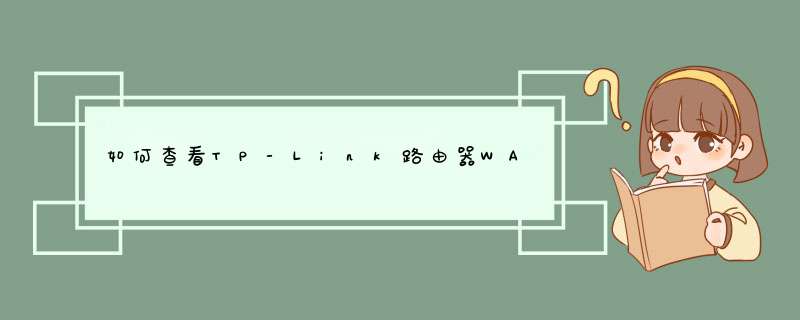
如何检查TP-Link路由器的WAN口获得的IP地址?可能大家在设置好TP-Link路由器后都会有这个问题。的确,你可以通过检查路由器的WAN口是否获得了IP地址来判断路由器是否设置成功。为了更好的帮助你,下面介绍如何检查TP-Link路由器的WAN口获取的IP地址。
目前TP-Link路由器常见的设置界面有三种,分别是云路由器、新界面和传统界面,这三种界面下的查看方式略有不同,所以下面小编就来介绍一下这三种界面下查看的确切方法。
一.云接口
1.打开云接口连接的TP-Link路由器和可以正常上网的电脑浏览器。在浏览器的地址栏中输入登录地址tplogin.cn,就会进入路由器的登录界面。在登录界面正确输入登录密码,进入路由器设置界面。
2.成功登录云界面的TP-Link管理界面后,点击设置&mdash&mdash>设置互联网,可以查看从WAN口获取的IP地址,如下图所示:
第二,新界面
1.打开连接到新接口的TP-Link路由器并能正常上网的电脑浏览器,在浏览器的地址栏输入登录地址tplogin.cn,然后进入路由器的登录界面,在登录界面正确输入登录密码,进入路由器的设置界面。
2.成功登录新界面的TP-Link管理界面后,点击常用设置&mdash&mdash>设置互联网,可以查看从WAN口获取的IP地址,如下图所示:
第三,传统界面
1.打开与传统接口的TP-Link路由器连接的电脑浏览器,可以正常上网。在浏览器的地址栏输入登录地址192.168.1.1,就进入了路由器的登录界面。在登录界面正确输入登录用户名和密码,进入路由器设置界面。
2.成功登录传统界面的TP-Link管理界面后,点击运行状态&mdash&mdash>广域网状态,可以查看从WAN口获取的IP地址,如下图所示:
温馨提示:如果你能在你的TP-Link路由器的管理界面中查看WAN口获得的IP地址,说明路由器可以正常使用互联网。如果看不到WAN口获取的IP地址,则显示0.0.0.0,说明路由器断网或者没有设置成功。
欢迎分享,转载请注明来源:内存溢出

 微信扫一扫
微信扫一扫
 支付宝扫一扫
支付宝扫一扫
评论列表(0条)